


在现代计算机使用中,开机密码虽然可以为我们的数据提供一定的保护,但有时我们可能希望省去这一步骤,以便更快速地进入系统。特别是对于个人电脑用户来说,取消开机密码设置可以带来更为便捷的使用体验。本文将详细介绍如何在Win11操作系统中轻松取消开机密码设置,让您的电脑使用更加高效与便捷。
一、系统环境
操作系统:Windows 11(家庭版/专业版/企业版均适用)
电脑机型:任何支持Windows 11的电脑,包括台式机、笔记本电脑、Surface系列等。
所需条件: 设备已开启Windows 11操作系统。 用户具备管理员权限,或者能够修改系统设置。 如果你正在使用微软账户登录,取消密码后你的微软账户也将不再要求密码来登录。
二、win11开机密码的作用
开机密码在Windows 11中扮演着非常重要的角色,它是确保设备安全、保护用户数据、避免设备被滥用或盗用的基本措施。对于单独使用个人电脑的用户,虽然可以选择取消密码来提高便捷性,但在设备存储敏感信息或需要防止未经授权访问的场合,设置强密码仍然是至关重要的。
三、取消开机密码的方法如下
1、左键单击左下角的“开始”菜单,然后点击“设置”。
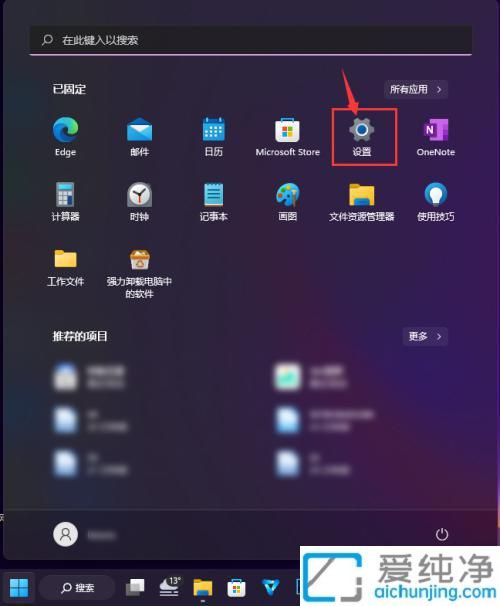
2、在设置界面中,点击左侧的“帐户”。
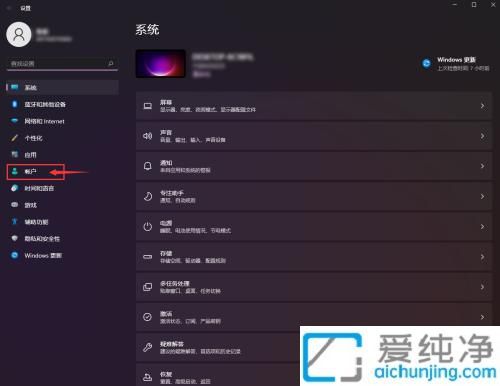
3、选择“登录选项”。
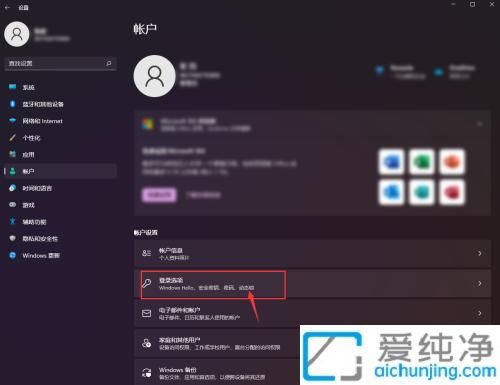
4、点击“密码”。
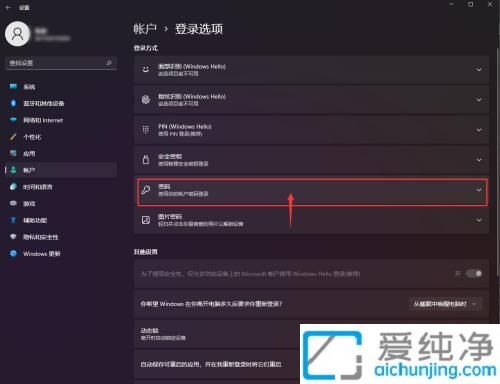
5、点击“更改”。
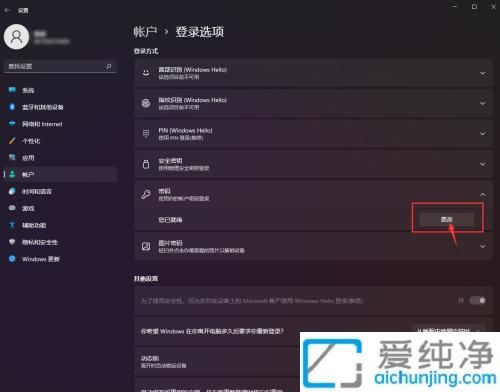
6、输入当前密码后,点击“下一步”。
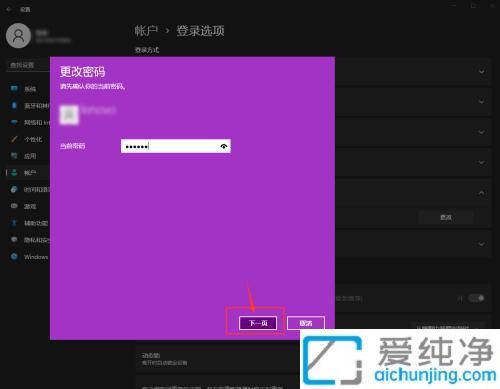
7、在新密码框中留空,直接点击“下一步”即可完成设置。
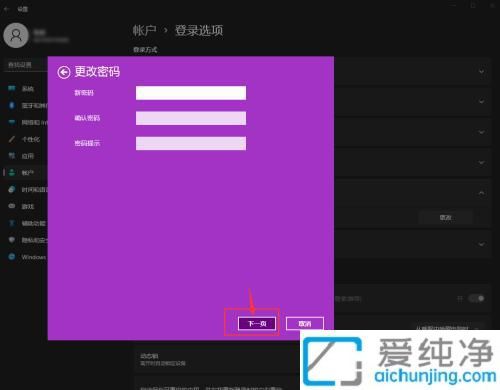
通过上述的方法,你可以根据自己的需求轻松地在Windows 11中取消开机密码设置,提升操作的便捷性。然而,安全性依然是需要重点考虑的因素,尤其是对于多人共享或可能被他人接触的设备。在取消密码时,务必评估是否符合你对设备安全的需求。
| 留言与评论(共有 条评论) |